Introducere
Windows 11 aduce noi funcționalități și îmbunătățiri pentru a ameliora experiența utilizatorului, dar păstrează și unele funcții vechi de la predecesorii săi. Funcția de hibernare este una dintre aceste funcții vechi, fiind utilă în principal pentru laptopuri, deoarece ajută la salvarea stării curente a sistemului și oprirea completă pentru a conserva bateria. Face acest lucru prin crearea unui fișier cunoscut sub numele de fișier de hibernare (hiberfil.sys). Deși esențial, acest fișier poate ocupa un spațiu considerabil pe hard disk. Utilizatorii cu spațiu de stocare limitat ar putea considera ștergerea fișierului de hibernare ca o opțiune viabilă pentru economisirea spațiului. Acest ghid își propune să ofere o prezentare completă a gestionării eficiente a fișierului de hibernare în Windows 11.

Înțelegerea Hibernării în Windows 11
Modul de hibernare în Windows 11 acționează ca un stat vital de economisire a energiei, mai ales pentru laptopuri. Când este activat, salvează munca existentă pe hard disk, oprind complet sistemul, spre deosebire de modul de repaus care îl menține funcțional și consumă energie. Nucleul acestei funcții se află în fișierul hiberfil.sys localizat în unitatea de bază a sistemului, adesea consumând o cantitate echivalentă dimensiunii RAM. În timp ce oferă o continuare fără întreruperi a lucrului, dimensiunea fișierului poate deveni un obstacol pe sistemele cu spațiu de stocare limitat, determinând reevaluarea utilității sale.
De Ce Ar Trebui să Ștergi Fișierul de Hibernare?
Decizia de a șterge fișierul de hibernare se învârte adesea în jurul recuperării spațiului pe disc. Dispozitivele cu SSD-uri mai mici consideră fiecare gigabyte ca fiind esențial pentru funcționarea lină. Prin eliminarea acestui fișier, utilizatorii ar putea debloca spațiu suplimentar, mai ales când hibernarea este rar utilizată. Pentru sistemele cu memorie RAM suficientă și capacități rapide de pornire, dependența de hibernare se reduce, făcând ștergerea fișierului o alegere logică. În timp ce ajută la optimizarea performanței și depanarea problemelor, această decizie trebuie să se alinieze nevoilor specifice de stocare și tiparelor de utilizare pentru a evita compromiterea funcționalităților necesare.
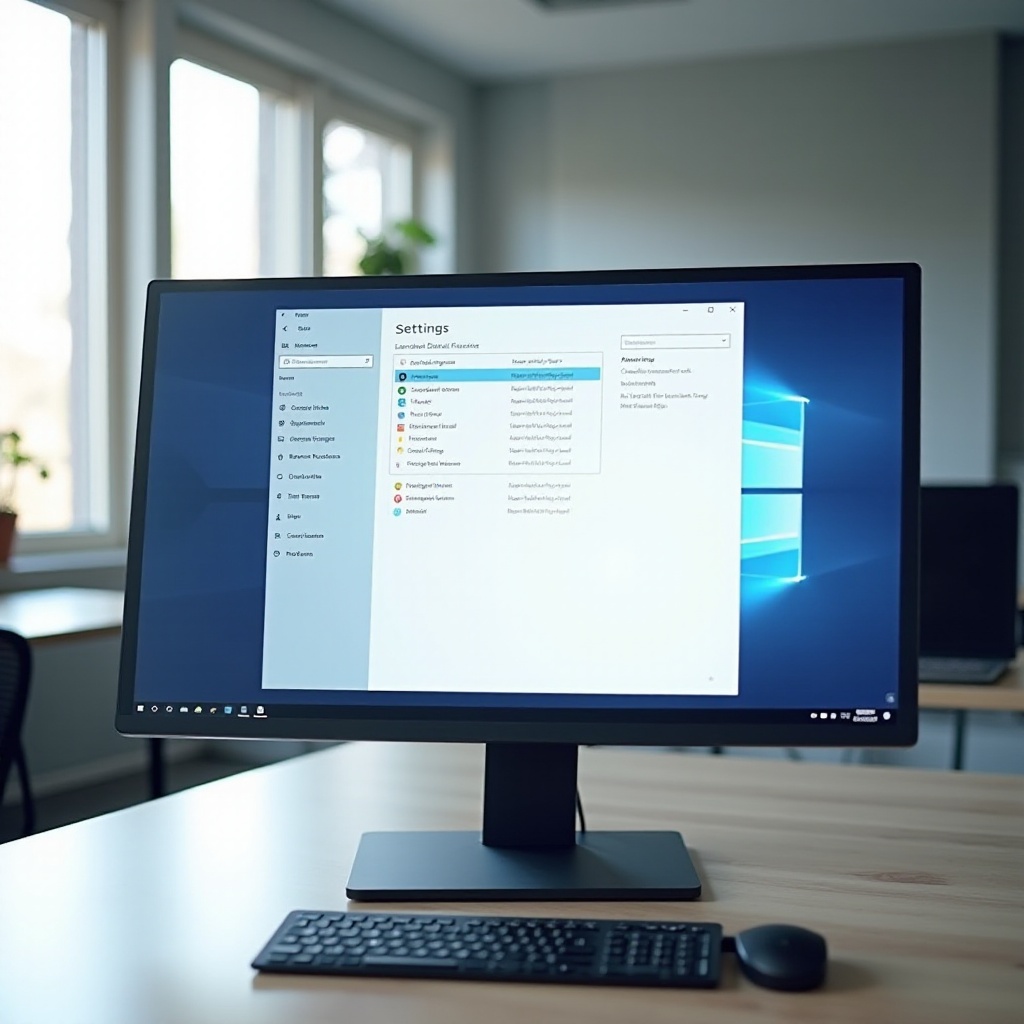
Pre-rechizite Înainte de Ștergerea Fișierului de Hibernare
Înainte de a începe ștergerea, asigură-te că ai acces de administrator la sistemul Windows 11. Privilegiile de administrator sunt obligatorii pentru a executa astfel de acțiuni. De asemenea, este esențial să faci o copie de siguranță a datelor cruciale pentru a te proteja împotriva oricăror probleme. Evaluează semnificația hibernării pentru eficiența dispozitivului tău înainte de a continua, luând în considerare alternative pentru managementul stocării, dacă este necesar.
Ghid Pas cu Pas pentru Ștergerea Fișierului de Hibernare
Dezactivarea Hibernării prin Command Prompt
- Deschide meniul Start, caută ‘cmd’ și dă clic dreapta pentru a selecta ‘Rulare ca administrator’.
- În Command Prompt, introdu
powercfg -h offși apasă Enter. - Această comandă dezactivează hibernarea și automatizează ștergerea fișierului de hibernare.
Utilizarea Opțiunilor de Alimentare din Windows
- Accesează Panoul de Control și dă clic pe ‘Opțiuni de alimentare’.
- Din bara laterală stângă, selectează ‘Modifică momentul în care computerul intră în repaus’.
- Continuă făcând clic pe ‘Modifică setările avansate de alimentare’.
- Setează ‘Hibernare după’ în categoria Repaus la ‘Niciodată’.
- Aplică pentru a dezactiva hibernarea, deși ștergerea fișierului ar putea necesita intervenția în Command Prompt.
Verificarea Ștergerii cu Succes
- Navighează prin File Explorer pentru a ajunge la unitatea C:.
- Activează vizualizarea fișierelor ascunse prin meniul ‘Vizualizare’ și selectează ‘Elemente ascunse’.
- Confirmă absența fișierului hiberfil.sys, indicând eliminarea acestuia.
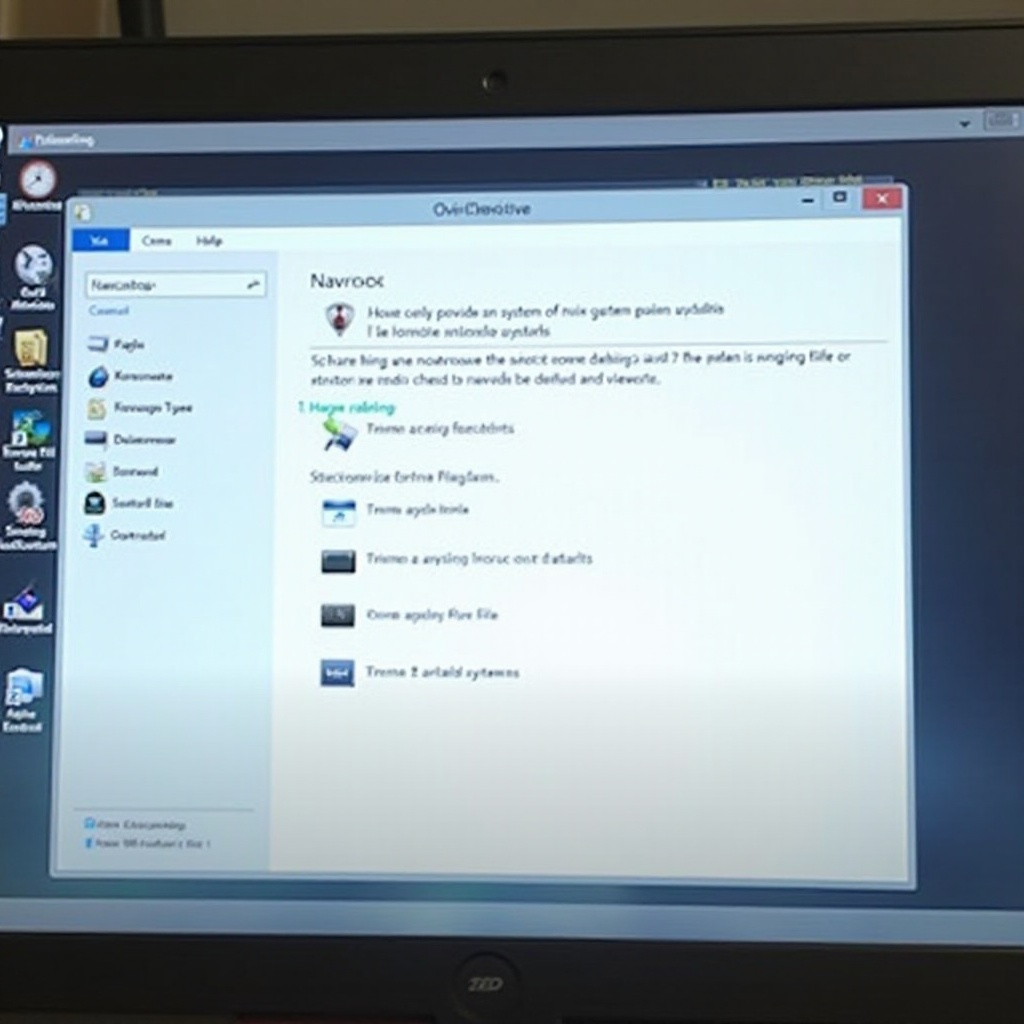
Alternative pentru Recuperarea Spațiului pe Disc
Eliminarea fișierului de hibernare este un pas solid spre recuperarea spațiului pe disc, iar metode suplimentare pot maximiza și mai mult stocarea:
– Instrumentul Disk Cleanup: Folosește utilitarul de curățare a discului din Windows pentru a șterge datele redundante.
– Storage Sense: Activează Storage Sense prin Setări > Sistem > Stocare pentru a gestiona automat capacitatea discului.
– Dezinstalează Aplicațiile Neutilizate: Elimină programele învechite pentru a câștiga un spațiu considerabil.
Implementarea acestor strategii promovează eficiența stocării, susținând performanța sistemului fără a pierde funcțiuni esențiale.
Riscuri Potențiale și Considerații ale Sistemului
Eliminarea fișierului de hibernare eliberează spațiu, dar implică și posibile dezavantaje. Eliminarea sa perturbă hibernarea, esențială pentru cei care economisesc energie. Pierderea de date devine un risc dacă există lucrări nesalvate în timpul unor pierderi bruște de energie. Mediile cu mai mulți utilizatori ar putea experimenta nevoi variate de la aceasta funcție de asemenea. Înainte de ștergere, evaluarea acestor riscuri în concordanță cu tendințele de utilizare asigură o decizie bine informată.
Concluzie
Eradicarea fișierului de hibernare în Windows 11 facilitează o gestionare esențială a spațiului pe sistemele cu stocare limitată. Este imperativ să echilibrezi utilitatea spațiului cu dependența de hibernare pentru o gestionare optimă a energiei. Cu acest ghid, ești împuternicit să execuți ștergerea în siguranță, recunoscând totodată potențialele efecte asupra performanței dispozitivului și securității datelor.
Întrebări frecvente
Pot reactiva hibernarea după ștergerea fișierului?
Da, puteți reactiva hibernarea executând comanda ‘powercfg -h on’ în Command Prompt ca administrator.
Va afecta ștergerea fișierului de hibernare durata de viață a bateriei mele?
Eliminarea fișierului de hibernare înseamnă că nu puteți folosi modul de hibernare, ceea ce ar putea afecta strategiile de economisire a energiei, în special pentru utilizatorii de laptopuri care se bazează pe acest mod.
Cum ar trebui să procedez dacă întâmpin erori în timpul ștergerii?
Dacă apar erori, confirmați drepturile administrative, asigurați-vă că Command Prompt este în modul administrator sau efectuați o repornire a sistemului și încercați din nou. Revizuiți instrucțiunile sau căutați asistență tehnică suplimentară dacă problemele persistă.


